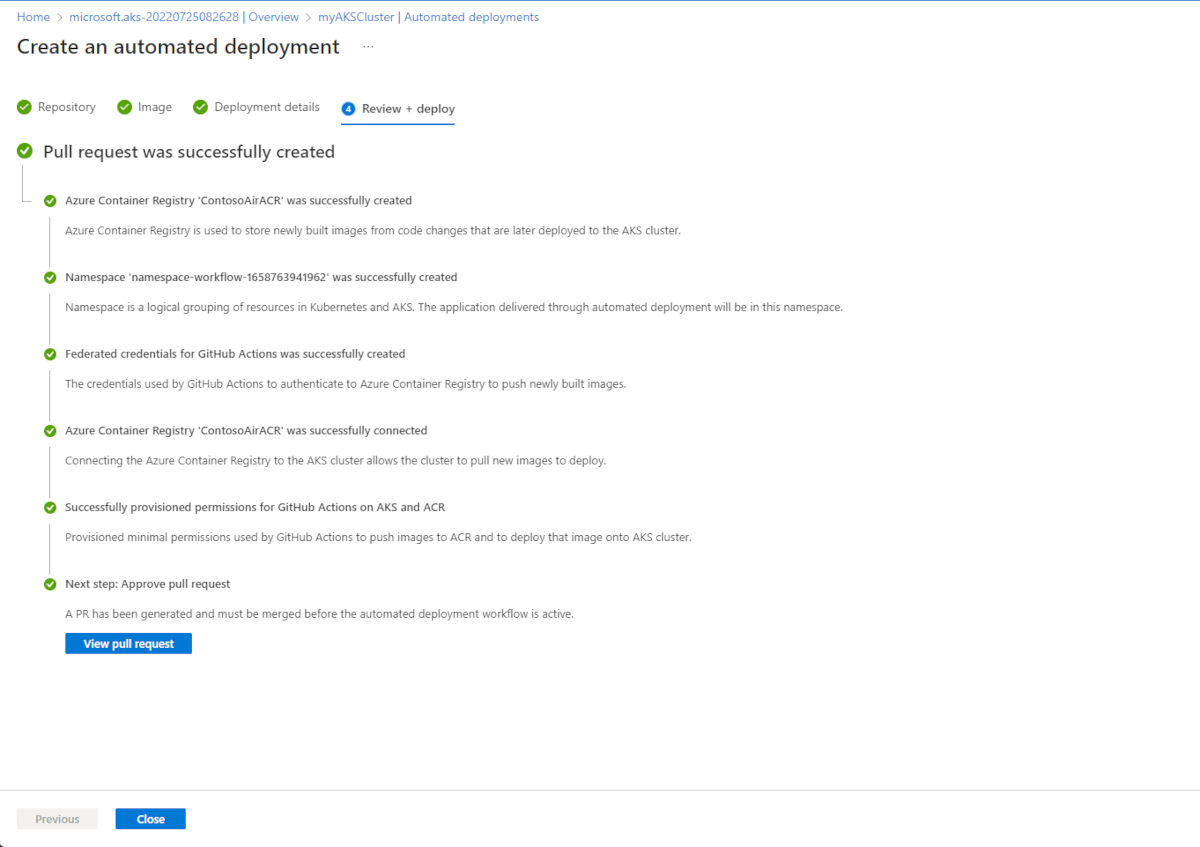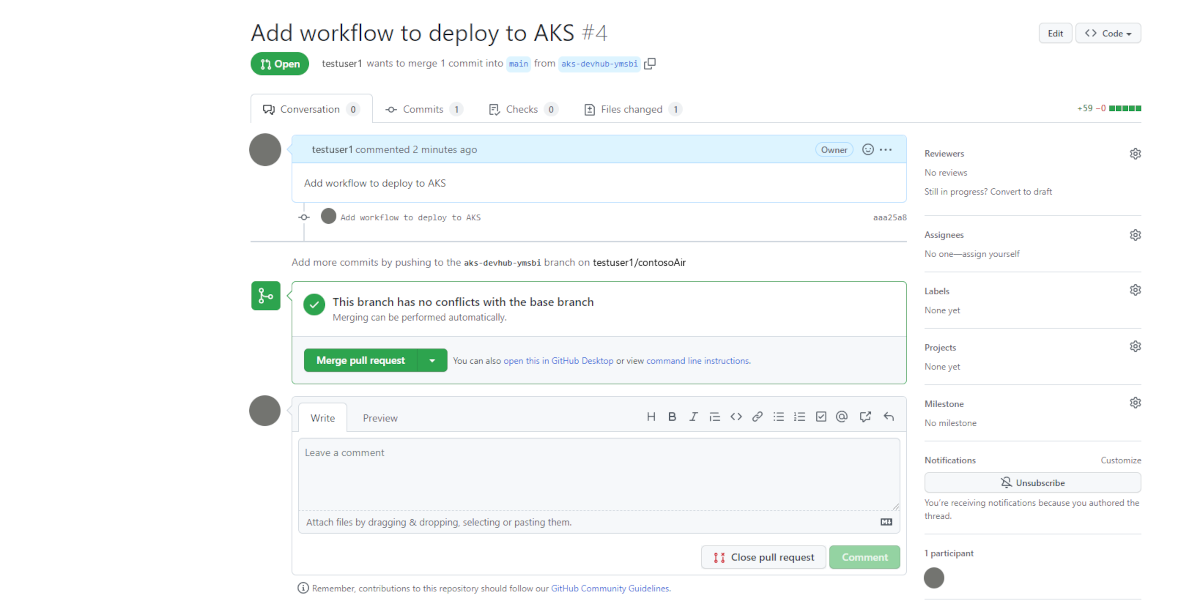Implantações automatizadas para o AKS (Serviço de Kubernetes do Azure)
As implantações automatizadas simplificam o processo de configuração de um GitHub Action e de criação de um pipeline automatizado para suas versões de código para o cluster do Serviço de Kubernetes do Azure (AKS). Uma vez conectado, cada nova confirmação que você fizer iniciará o pipeline, resultando em atualizações para seu aplicativo.
Observação
Atualmente, não há suporte para clusters privados.
Pré-requisitos
- Uma conta do GitHub.
- Uma cluster do AKS. Se você não tiver um, poderá criar um usando as etapas em Implantar um cluster do AKS (Serviço de Kubernetes do Azure).
- Um ACR (Registro de Contêiner do Azure). Se você não tiver um, poderá criar um usando as etapas em Integrar o Registro de Contêiner do Azure (ACR) a um cluster do AKS (Serviço de Kubernetes do Azure).
- Um aplicativo a ser implantado.
Configurar uma implantação automatizada
- No portal do Azure, navegue até o recurso do cluster do AKS.
- No menu de serviço, em Configurações, selecione Implantações automatizadas>Criar. Isso apresenta duas opções: Conteinerizar e implantar automaticamente e Implantar um aplicativo.
- Se você tiver um aplicativo que ainda não esteja em contêiner, poderá selecionar Colocar em contêiner e implantar automaticamente para permitir que o Azure cuide do processo para você. Se você já tiver colocado um aplicativo em contêiner, selecione Implantar um aplicativo.
Colocar em contêiner e implantar automaticamente um aplicativo no cluster do AKS
- Insira um nome para o fluxo de trabalho e selecione Autorizar acesso para conectar sua conta do Azure à sua conta do GitHub. Depois que suas contas estiverem vinculadas, escolha para qual repositório e ramificação você deseja criar a Ação do GitHub.
- De volta no portal do Azure, preencha os campos restantes, fornecendo detalhes sobre seu aplicativo que serão usados para gerar artefatos de implantação automaticamente.
- Examine e verifique a implantação automatizada.
Implantar um aplicativo já colocado em contêiner no cluster do AKS
- Insira um nome para o fluxo de trabalho e selecione Autorizar acesso para conectar sua conta do Azure à sua conta do GitHub. Depois que suas contas estiverem vinculadas, escolha para qual repositório e ramificação você deseja criar a Ação do GitHub.
- Selecione Avançar: Imagem e escolha o Dockerfile, o Registro de Contêiner do Azure e o nome da imagem.
- Selecione Avançar: Detalhes da implantação e decida se deseja implantar com o Helm ou manifestos regulares do Kubernetes. Depois de decidir, selecione os arquivos de implantação apropriados em seu repositório e decida em qual namespace você deseja implantar.
- Examine e verifique a implantação automatizada.
Examinar e verificar a implantação automatizada
Quando terminar, selecione Avançar: Examinar e examine sua implantação.
Selecione Avançar: Implantar para concluir a criação da implantação automatizada.
Clique em Exibir solicitação de pull para ver sua Ação do GitHub.
Mescle a solicitação de pull para iniciar o GitHub Action e implantar seu aplicativo.
Depois que o aplicativo for implantado, volte para o portal do Azure, navegue até o recurso de cluster do AKS e selecione Implantações automatizadas para ver o status da implantação.
Limpar os recursos
Você pode remover todos os recursos relacionados que criou quando não precisa mais deles individualmente ou excluindo o grupo de recursos ao qual eles pertencem. Para excluir sua implantação automatizada, navegue até o painel de implantação automatizada, selecione ... e, em seguida, selecione Excluir e confirme sua ação.
Para alternar perfis do GitHub em implantações automatizadas, você precisará revogar o acesso para o usuário existente. Isso é feito revogando o acesso nas configurações de desenvolvedor do GitHub.
- Vá para as configurações de perfil do GitHub.
- Em
Applications, selecioneAuthorized OAuth Apps. - Selecione
AKS Developer Hube Revogar acesso.
Agora você pode selecionar uma nova conta do GitHub para autorizar com implantações automatizadas.
Próximas etapas
Você pode modificar essas GitHub Actions para atender às necessidades de sua equipe abrindo-as em um editor como Visual Studio Code e alterando-as conforme achar melhor.
Saiba mais sobre o GitHub Actions para Kubernetes.
Azure Kubernetes Service